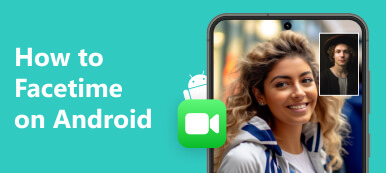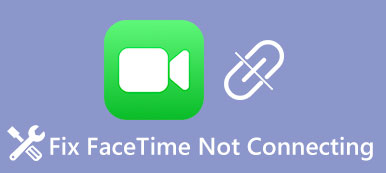FaceTime стал широко используемым инструментом цифровой связи для видеозвонков, совместного использования экрана и аудиосвязи. Однако пользователи иногда сталкиваются с проблемами, которые мешают им беспрепятственно использовать FaceTime на своих устройствах iPhone и Mac. Этот пост призван предоставить исчерпывающее руководство по устранению неполадок Фейстайм не работает проблемы, включая проблемы с камерой и видео, сбои звука и сбои совместного использования экрана.
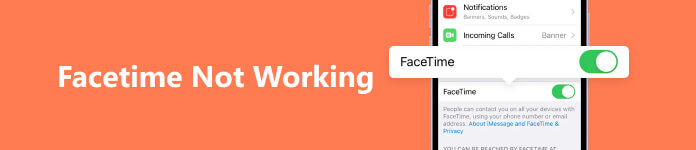
- Часть 1. Почему мой FaceTime не работает
- Часть 2. Исправление того, что FaceTime не работает на iPhone и Mac
- Часть 3. Часто задаваемые вопросы о FaceTime не работает
Часть 1. Почему FaceTime не работает на iPhone и Mac
Это может расстраивать, когда FaceTime сталкивается с проблемами и не работает должным образом на вашем iPhone или Mac. Прежде чем рассказать вам, как устранить проблему, мы хотели бы обсудить возможные причины, по которым FaceTime не работает.
Подключение к Интернету: одной из основных причин, по которой FaceTime может не работать, является плохое подключение к Интернету. Независимо от того, совершаете ли вы вызовы FaceTime на своем iPhone или Mac, вам необходимо стабильное высокоскоростное подключение к Интернету. Если подключение к Интернету плохое или нестабильное, это может привести к прерыванию вызовов, плохому качеству видео/аудио или неработоспособности FaceTime.
Совместимость программного обеспечения и обновления: Еще одна распространенная причина того, что FaceTime не работает, — устаревшие версии программного обеспечения. Убедитесь, что на вашем iPhone и Mac установлены последние версии iOS и macOS. Apple регулярно выпускает обновления для повышения производительности устройства и исправления ошибок, в том числе связанных с FaceTime.
Неправильные настройки FaceTime: в некоторых случаях неправильные настройки FaceTime могут быть причиной того, что FaceTime не работает. Вам необходимо проверить и убедиться, что FaceTime включен в настройках вашего устройства Apple. Кроме того, убедитесь, что правильный Apple ID или номер телефона связаны с FaceTime.
Вход в учетную запись Apple: FaceTime использует iCloud для синхронизации контактов и истории вызовов на ваших устройствах Apple. Если вы столкнулись с проблемой, когда FaceTime не работает, проверьте статус входа в свою учетную запись.
Блокировка контактов и ограничения: если ваш FaceTime нормально работает с некоторыми контактами, но не работает с другими, проблема может быть связана с блокировкой или ограничениями.
Настройки безопасности и брандмауэр: настройки безопасности и брандмауэр на вашем Mac могут мешать работе FaceTime. Проверьте настройки брандмауэра и безопасности вашего Mac, чтобы убедиться, что они не блокируют FaceTime. Временное отключение стороннего программного обеспечения для обеспечения безопасности или изменение настроек брандмауэра может помочь в диагностике или устранении проблем с FaceTime. Не забудьте снова включить меры безопасности после устранения неполадок.
Проблемы с сервером Apple: в редких случаях проблема с неработающим FaceTime может быть вызвана серверами Apple. Временные сбои сервера могут повлиять на функциональность FaceTime на всех устройствах Apple. Вы можете посетить страницу состояния системы Apple или каналы социальных сетей, чтобы узнать о любых сообщениях о сбоях в работе службы FaceTime.
Часть 2. Устранение неработающих проблем с камерой, видео, звуком и общим экраном FaceTime
При использовании FaceTime у вас могут возникнуть различные проблемы, например, не работает камера FaceTime, FaceTime не работает для определенных контактов, невозможность поделиться экраном, а также не работает видео или звук. В этой части представлены практические исправления, которые помогут вам вернуть FaceTime в нормальное состояние.
Проверьте сетевое подключение, чтобы исправить неработающий FaceTime
Если у вас возникли проблемы с видео или звуком во время вызова FaceTime, начните с проверки подключения к Интернету. Плохое сетевое подключение может привести к проблемам с качеством видео или звука. Вам нужна сильная и стабильная сеть, чтобы сделать видеозвонок FaceTime. Избегайте использования общедоступных сетей Wi-Fi, так как они могут иметь ограничения пропускной способности. Вы можете попробовать перезагрузить маршрутизатор, чтобы решить проблему. Если сеть стабильна, убедитесь, что у человека, которому вы звоните, также хорошее интернет-соединение. Перезапуск приложения FaceTime иногда может решить эти проблемы.
Перезагрузите для устранения неполадок FaceTime не работает
Простой перезапуск устройства может обновить приложение FaceTime и потенциально решить связанные с этим проблемы. Вы можете использовать обычный способ выключить iPhone или Mac, подождать несколько минут, а затем перезагрузить его.
Выйдите и повторно войдите в свой Apple ID, чтобы исправить неработающий FaceTime
Если вы не можете звонить по FaceTime или кто-то не может связаться с вами по FaceTime, вы можете выйти из своей учетной записи Apple, а затем снова войти в нее. FaceTime в приложении «Настройки» коснитесь Apple ID , и выберите Выход из системы, Нажмите Используйте свой Apple ID для FaceTime и войдите в свой аккаунт.
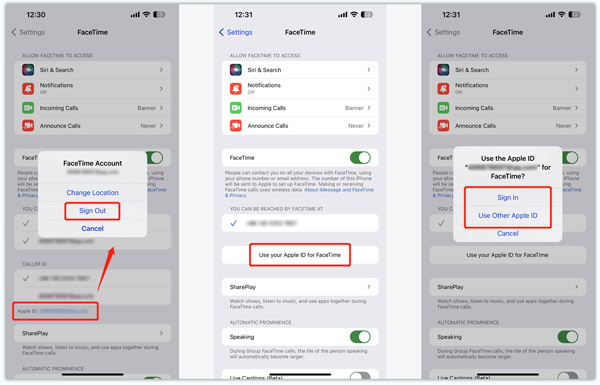
Настройте параметры FaceTime
Вы должны убедиться, что FaceTime включен, когда ваша камера FaceTime или видео не работает. На вашем iPhone или iPad перейдите в «Настройки», выберите FaceTime и убедитесь, что FaceTime активирован. Если нет, включите его, переведя переключатель в положение «Вкл.».
Вы можете отключить функцию FaceTime, а затем снова включить ее. Если проблема не устранена, может помочь сброс настроек FaceTime. Вы также должны включить FaceTime в ограничениях. Идти к Экранное время в приложении "Настройки" коснитесь Содержание и ограничения конфиденциальности, затем выберите Разрешенные приложения и убедитесь, что FaceTime включен.
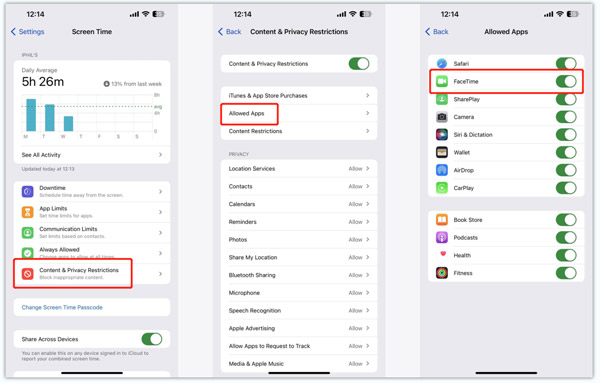
Убедитесь, что брандмауэр не ограничивает FaceTime. Если вы используете FaceTime на Mac с брандмауэром, убедитесь, что FaceTime разрешен в настройках брандмауэра.
Устранение неполадок FaceTime не работает для определенных контактов
Убедитесь, что контакты, которым вы пытаетесь позвонить, не заблокированы или ограничены на вашем iPhone или Mac. Проверьте настройки вашего устройства на наличие заблокированных контактов, ограничений вызовов или режима «Не беспокоить» и внесите необходимые изменения.
Перейдите в FaceTime в приложении «Настройки» на вашем iPhone, прокрутите вниз до нижней части и коснитесь Заблокированные контакты чтобы проверить номера телефонов, которые вы когда-либо заблокировали. Кран Редактировать в правом верхнем углу найдите контакт, который хотите разблокировать, коснитесь красной кнопки перед ним, затем выберите открыть.
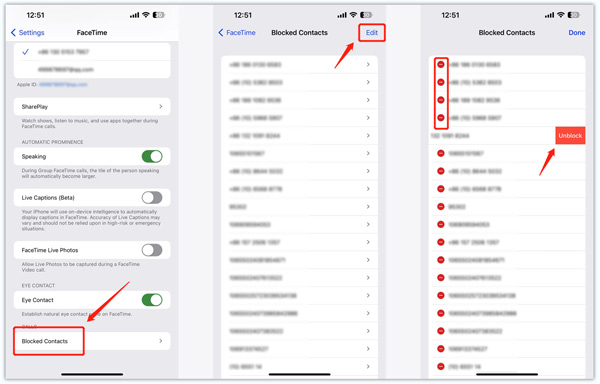
Исправить неработающий общий доступ к экрану FaceTime
Поделиться — полезная функция FaceTime, позволяющая пользователям смотреть шоу, слушать музыку и совместно использовать различные приложения. Если не удается поделиться экраном FaceTime, вы можете проверить его совместимость. Убедитесь, что устройства Apple, используемые для FaceTime, поддерживают SharePlay. В старых моделях этой функции может не быть. Вам и вашему контакту в вызове FaceTime нужна подписка на определенный контент подписки.
Когда можно использовать Поделиться моим экраном функцию во время вызова FaceTime, вы можете отключить SharePlay в FaceTime, а затем снова включить ее. Нажмите здесь, чтобы узнать, как запись экрана FaceTime.
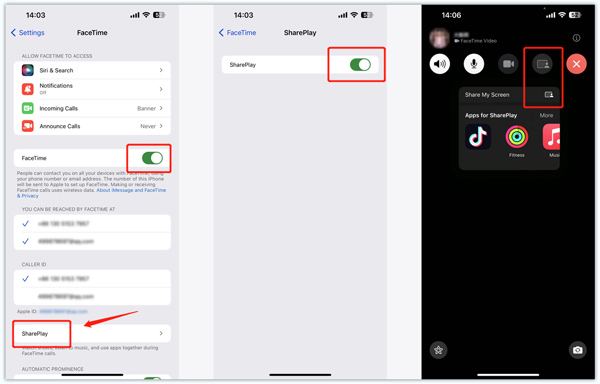
Сбросить все настройки, чтобы исправить iPhone FaceTime, который не работает
Если FaceTime не работает на вашем iPhone, вы можете сбросить сеть или все настройки, чтобы решить проблему. Зайдите в настройки, выберите Общие, затем нажмите Перенос или сброс iPhone, Нажмите Сброс, а затем выберите Сбросить все настройки.

Обновите программное обеспечение для устранения неполадок, из-за которых FaceTime не работает
Обновление операционной системы устройства до последней версии может исправить ошибки и программные сбои, влияющие на функциональность FaceTime. Вы можете перейти в «Настройки» на своем iPhone и выбрать Обновление ПО возможность проверить доступное обновление.

Если приложение FaceTime не работает должным образом на Mac, перейдите к Apple Меню, выберите Системные настройки, Нажмите Общие на левой боковой панели, затем нажмите Обновление ПО. Вы должны убедиться, что у вас и у человека, которому вы звоните, установлена последняя версия iOS или macOS.
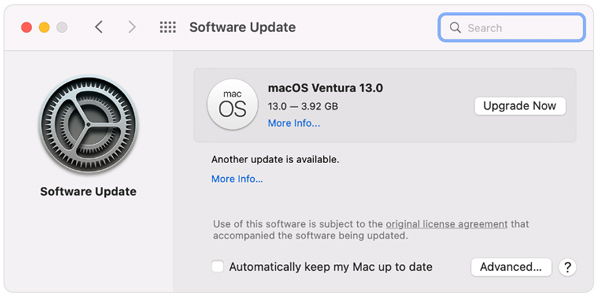
Профессиональный способ исправить FaceTime, не работающий на вашем iPhone
Если проблема с неработающим iPhone FaceTime по-прежнему существует после выполнения описанных выше действий по устранению неполадок, вы можете обратиться к профессиональному решению. Здесь мы настоятельно рекомендуем мощный Apeaksoft Восстановление системы iOS чтобы исправить неработающую камеру FaceTime, видео, аудио или совместное использование экрана.

4,000,000+ Загрузки
Шаг 1 Загрузите это рекомендуемое средство восстановления системы iOS на свой компьютер и откройте его. Выберите функцию восстановления системы iOS, чтобы устранить неполадки, связанные с неработающей камерой FaceTime, видео, звуком или совместным доступом к экрану. Подключите свой iPhone и помогите ему успешно установить соединение.

Шаг 2 После распознавания вы можете увидеть некоторую основную информацию об устройстве. Нажмите на фиксированный кнопку и используйте ее Стандартный режим or Расширенный режим чтобы исправить проблемы с FaceTime.

Шаг 3 Нажмите подтвердить кнопку и загрузите пакет прошивки, чтобы начать исправление. Нажмите на Следующая кнопку, чтобы подтвердить операцию, и подождите, пока она не исправит проблему с iPhone FaceTime, которая не работает.

Обратитесь в службу поддержки Apple, если FaceTime не работает
Если ни один из этих шагов по устранению неполадок не работает, проблема FaceTime не работает может быть связана с некоторым повреждением оборудования. Для получения дополнительной помощи необходимо обратиться в службу поддержки Apple. Они могут предоставить конкретные рекомендации в зависимости от вашего устройства Apple.
Чтобы обратиться в Apple за помощью, перейдите на конкретную страницу поддержки Apple. Войдите в свою учетную запись Apple и выберите модель своего устройства. Выберите и объясните проблему, с которой вы столкнулись. У вас будет возможность либо позвонить в службу поддержки Apple, либо начать чат с представителем. Следуйте приведенным инструкциям, чтобы связаться со службой поддержки Apple.
Часть 3. Часто задаваемые вопросы о FaceTime, не работающем на iPhone и Mac
Почему FaceTime не звонит на моем iPhone?
Может быть несколько причин, по которым ваш FaceTime не звонит на вашем iPhone. Вы должны убедиться, что FaceTime включен и подключен к хорошей сети. Проверьте настройки «Не беспокоить» и «Без звука». Они могут препятствовать поступлению вызовов FaceTime. Дважды проверьте, что у человека, которому вы пытаетесь позвонить, есть действительный контактный номер или адрес электронной почты, связанный с его Apple ID, и что он правильно введен в ваши контакты.
Какие устройства Apple работают с групповым FaceTime?
Группа FaceTime доступно на следующих устройствах Apple: iPhone 6s или новее, iPad Pro или новее, iPad Air 2 или новее, iPad mini 4 или новее, iPod touch (7-го поколения или новее), Mac с macOS Mojave 10.14.3 или новее, а также Apple Watch с watchOS 5.3 или более поздней версии. Имейте в виду, что некоторые старые устройства могут не поддерживать все функции группового FaceTime.
Как сделать живые фотографии во время звонка FaceTime?
Вам нужно включить функцию FaceTime Live Photos, чтобы разрешить захват живых фотографий. Войдите в интерфейс FaceTime из приложения «Настройки», найдите параметр «Живые фотографии FaceTime» и переведите его кнопку в положение «Вкл.».
Заключение
FaceTime стал важным инструментом общения для пользователей iPhone и Mac, позволяя им совершать видеозвонки с другими людьми. Однако могут возникнуть проблемы, препятствующие правильной работе. В этом посте содержится информация о решении различных проблем FaceTime на устройствах iPhone и Mac. Вы можете использовать десять полезных методов, описанных выше, для устранения проблем с камерой, видео, аудио и совместным использованием экрана. Помните, если Фейстайм не работает проблема не устранена, не стесняйтесь обращаться в службу поддержки Apple за дополнительной помощью.